C++ Qt开发:CheckBox多选框组件
Qt 是一个跨平台C++图形界面开发库,利用Qt可以快速开发跨平台窗体应用程序,在Qt中我们可以通过拖拽的方式将不同组件放到指定的位置,实现图形化开发极大的方便了开发效率,本章将重点介绍CheckBox单行输入框组件的常用方法及灵活运用。
QCheckBox 是 Qt 中用于实现复选框的组件,它提供了丰富的功能和灵活性。与之前文章中的RadioButton组件不同,CheckBox组件支持多项选择以及三态支持,即可以是选中、未选中或半选中的状态。
下面是QCheckBox的主要方法的概述和表格形式:
| 方法名 | 描述 |
|---|---|
QCheckBox(QWidget *parent = nullptr) |
构造函数,创建一个 QCheckBox 组件。 |
isChecked() const |
返回复选框的当前状态,选中返回 true,否则返回 false。 |
setCheckState(Qt::CheckState state) |
设置复选框的状态,可以是 Qt::Unchecked、Qt::PartiallyChecked 或 Qt::Checked。 |
checkState() const |
返回复选框的当前状态,枚举类型 Qt::CheckState。 |
setTristate(bool) |
启用或禁用三态复选框的功能。 |
isTristate() const |
返回是否启用了三态复选框的功能。 |
setCheckable(bool checkable) |
设置复选框是否可以被选中,true 表示可以选中,false 表示不能选中。 |
isChecked() const |
返回复选框的当前状态,选中返回 true,否则返回 false。 |
setChecked(bool check) |
设置复选框的状态,true 表示选中,false 表示未选中。 |
text() const |
返回复选框的文本标签。 |
setText(const QString &text) |
设置复选框的文本标签。 |
stateChanged(int) |
复选框状态变化时发射的信号,参数是枚举类型 Qt::CheckState,可以是 Qt::Unchecked、Qt::PartiallyChecked 或 Qt::Checked。 |
这里分别演示一下选择框组件的使用方法,首先展示如何设置三态选择框,然后再展示一下如何通过一个选择框控制子选择框的状态,如下图是该程序的布局。
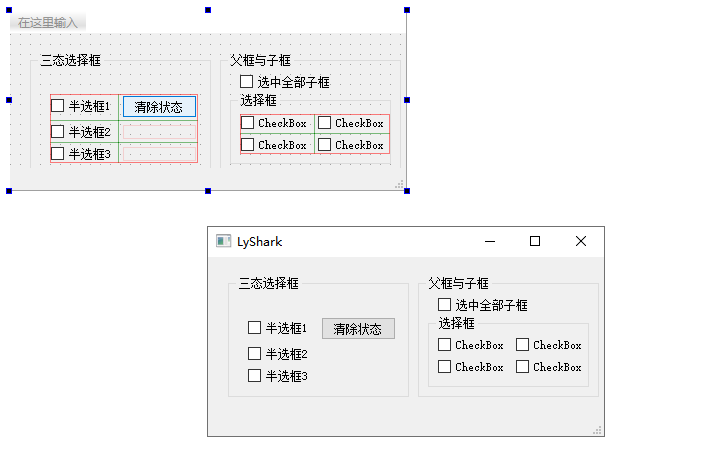
首先在主构造函数MainWindow中通过使用setTristate()将前三个半选框设置为三态状态,并使用setEnabled()将前三个选择框设置为可选择状态,代码如下所示;
#include "mainwindow.h"
#include "ui_mainwindow.h"
MainWindow::MainWindow(QWidget *parent): QMainWindow(parent), ui(new Ui::MainWindow)
{
ui->setupUi(this);
// 启用三态状态并设置为可选择
ui->checkBox_a->setTristate();
ui->checkBox_b->setTristate();
ui->checkBox_c->setTristate();
// 设置为可选状态
ui->checkBox_a->setEnabled(true);
ui->checkBox_b->setEnabled(true);
ui->checkBox_c->setEnabled(true);
}
MainWindow::~MainWindow()
{
delete ui;
}
接着我们分别为三个选择框配置选择事件,通过在半选框中右键选中stateChanged(int)点击确定跳转到选择框的事件中来,在事件中int state参数则代表选择框传回的状态码,通过判断状态码Qt::Checked则代表选中、Qt::PartiallyChecked代表半选中、Qt::Unchecked代表未选中。
// 设置第一个选择框
void MainWindow::on_checkBox_a_stateChanged(int state)
{
// 选中状态
if (state == Qt::Checked)
{
ui->checkBox_a->setText("选中");
}
// 半选状态
else if(state == Qt::PartiallyChecked)
{
ui->checkBox_a->setText("半选中");
}
// 未选中
else if(state == Qt::Unchecked)
{
ui->checkBox_a->setText("未选中");
}
// 否则恢复默认值
else
{
ui->checkBox_a->setText("半选框1");
}
}
// 设置第二个选择框
void MainWindow::on_checkBox_b_stateChanged(int state)
{
// 选中状态
if (state == Qt::Checked)
{
ui->checkBox_b->setText("选中");
}
// 半选状态
else if(state == Qt::PartiallyChecked)
{
ui->checkBox_b->setText("半选中");
}
// 未选中
else if(state == Qt::Unchecked)
{
ui->checkBox_b->setText("未选中");
}
// 否则恢复默认值
else
{
ui->checkBox_b->setText("半选框2");
}
}
// 设置第三个选择框
void MainWindow::on_checkBox_c_stateChanged(int state)
{
// 选中状态
if (state == Qt::Checked)
{
ui->checkBox_c->setText("选中");
}
// 半选状态
else if(state == Qt::PartiallyChecked)
{
ui->checkBox_c->setText("半选中");
}
// 未选中
else if(state == Qt::Unchecked)
{
ui->checkBox_c->setText("未选中");
}
// 否则恢复默认值
else
{
ui->checkBox_c->setText("半选框3");
}
}
至此,当选择不同的选择框时则可以切换到不同的选择状态,如下图;
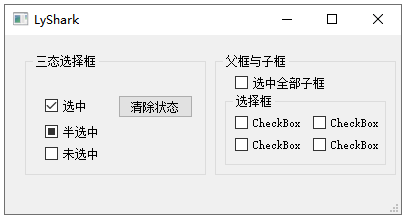
接着来说说如何实现清除选择框的状态,当用户点击清除状态时,首先我们要做的就是调用isChecked()来检查每一个选择框是否被选中,如果是则通过setChecked()将属性设置为false即可,通过这种方式也可以实现对特定选择框状态的父子关联,代码如下所示;
// 清除选中状态
void MainWindow::on_pushButton_clicked()
{
// 获取选择框状态
int checka = ui->checkBox_a->isChecked();
int checkb = ui->checkBox_b->isChecked();
int checkc = ui->checkBox_c->isChecked();
// 依次重置
if(checka == true)
{
ui->checkBox_a->setChecked(false);
}
if(checkb == true)
{
ui->checkBox_b->setChecked(false);
}
if(checkc == true)
{
ui->checkBox_c->setChecked(false);
}
}
// 设置选中全部子框
void MainWindow::on_checkBox_d_stateChanged(int state)
{
// 选中所有子框
if(state == Qt::Checked)
{
ui->checkBox_e->setChecked(true);
ui->checkBox_f->setChecked(true);
ui->checkBox_g->setChecked(true);
ui->checkBox_g->setChecked(true);
ui->checkBox_h->setChecked(true);
}
// 取消子框全选状态
if(state == Qt::Unchecked)
{
ui->checkBox_e->setChecked(false);
ui->checkBox_f->setChecked(false);
ui->checkBox_g->setChecked(false);
ui->checkBox_g->setChecked(false);
ui->checkBox_h->setChecked(false);
}
}
当读者选择选中全部子框按钮时,则底部的四个CheckBox将会联动,如下图所示;

本博客所有文章除特别声明外,均采用 BY-NC-SA 许可协议。转载请注明出处!
热门相关:苏医生,你笑起来很好看 我有一个进化点 重生真的很淡定 仙王 魔葫